Tutorial Powershell para iniciantes: Aprenda Powershell Scripting
Deixe”s começar a aprender lições de carapaça. Primeiro, vamos aprender:
o que é PowerShell?
Windows PowerShell é um motor de automação orientado a objetos e linguagem de scripting. Ele é projetado principalmente para profissionais de TI e administradores de sistemas para controlar & automatizar a administração do Windows OS e outras aplicações., Ele fornece novos conceitos convincentes para estender o conhecimento que você ganhou e scripts que você criou dentro dos ambientes de Prompt de comandos do Windows e Host de script do Windows.
combina a flexibilidade da programação, a velocidade da linha de comandos e a potência de uma ferramenta administrativa baseada em GUI. Ele permite que você resolva problemas de forma eficiente, ajudando a administração do sistema a eliminar as futuras horas de trabalho manual. Vamos passar por todos os aspectos importantes que você deve saber para aprender PowerShell.,
neste tutorial Powershell para iniciantes, irá aprender conceitos básicos como:
- O que é PowerShell? por que usar Powershell?
- PowerShell História
- Características do Powershell
- Como iniciar PowerShell
- PowerShell Cmdlet
- Cmdlet vs Comando:
- Powershell tipos de Dados:
- Variáveis Especiais
- Scripts do PowerShell
- Primeiro Script do PowerShell
- o Que é PowerShell ISE?,
- PowerShell Concepts
- PowerShell Vs Command Prompt
- Applications of Powershell
This is a complete guide to Powershell scripting basics … let ” s begin!
por que usar Powershell?
Aqui, são algumas razões importantes para usar Powershell:
- Powershell oferece uma experiência de linha de comando bem integrada para o sistema de operação
- PowerShell permite o acesso completo a todos os tipos na framework.net
- confiável para administradores de sistemas.,
- PowerShell é uma maneira simples para manipular o servidor e componentes de estação de trabalho
- É voltado para administradores de sistema, criando uma mais fácil sintaxe
- PowerShell é mais segura que a execução de VBScript ou outras linguagens de script
PowerShell História
PowerShell primeira versão 1.0 foi lançada em 2006. Hoje, PowerShell está na versão 5.1. Com o passar do ano e da versão, as capacidades da PowerShell e os ambientes de hospedagem cresceram significativamente.,
Let See Version wise History of Powershell:
- PowerShell version 1 supported the local administration of Windows Server 2003
- PowerShell 2.0 was integrated with Windows 7 and Windows Server 2008 R2. Esta versão suporta para remoting e aumenta as capacidades do PowerShell como transações, tarefas de fundo, eventos, depuração, etc.
- PowerShell 3.0 foi lançado como uma parte interna do Windows management framework. Foi instalado no Windows 8 e no Windows Server 2012. Você pode adicionar e agendar tarefas, conectividade de sessão, carregamento automático de Módulos, etc., o PowerShell 4.0 foi enviado com o Windows 8.1 e o Windows Server 2012 R2. Nesta versão adicionou suporte para configuração de Estado desejada, depuração melhorada, diagnóstico de rede.
- PowerShell 5.0 foi lançado como parte interna do Windows management framework 5. O recurso oferece nesta versão São depuração remota, definições de classe, enumerações. Net, etc.
a seguir neste tutorial de scripts Powershell, vamos aprender sobre as características do Powershell.,
características de Powershell
- PowerShell Remoting: PowerShell permite que scripts e cmdlets sejam invocados numa máquina remota.tarefas de fundo: ajuda-o a invocar o programa ou o ‘pipeline’ assíncronamente. Você pode executar seus trabalhos na máquina local ou várias máquinas operadas remotamente.
- transacções: activar o cmdlet e permite aos programadores executar
- noite: este comando ajuda – o a ouvir, reencaminhar e a agir em eventos de gestão e sistema.,
- Network File Transfer: Powershell oferece suporte nativo para priorizar, assíncrono, estrangulado, transferência de arquivos entre máquinas usando a tecnologia Background Intelligent Transfer Service (BITS).
como lançar o PowerShell
Agora neste tutorial de script Powershell, vamos aprender como lançar o Powershell no Windows OS.
PowerShell está pré-instalado em todas as versões mais recentes do Windows. Precisamos lançar PowerShell para isso precisamos seguir os passos dados:
Passo 1) procurar PowerShell no Windows., Selecione e Clique

Passo 2) Power Shell Abre a Janela
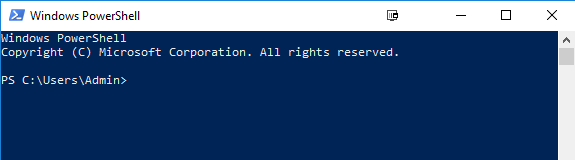
PowerShell Cmdlet
Um cmdlet que também é chamado de Comando let é uma é uma leve comando usado na Janela da base de dados de ambiente do PowerShell. O PowerShell invoca estes cmdlets na linha de comandos. Você pode criar e invocar o comando cmdlets usando APIS PowerShell.
Cmdlet vs., Comando:
Cmdlets são diferentes dos comandos em outros shell de comandos, ambientes nos seguintes maneiras −
- Cmdlets .NET Framework classe de objetos Que não podem ser executadas separadamente
- Cmdlets podem construir a partir de apenas uma dúzia de linhas de código
- Análise, formatação de saída e erro de apresentação não são tratadas pelo cmdlets
- Cmdlets processo funciona em objetos., Então, fluxo de texto e objetos podem ser passados como saída para a canalização
- Cmdlets registro baseado em como ele processa um único objeto em uma hora
a Maioria da funcionalidade do PowerShell vem do Cmdlet”s, que é sempre o formato verbo-nome e não no plural. Além disso, os objetos de retorno do Cmdlet não são texto. Um cmdlet é uma série de comandos, que é mais de uma linha, armazenados em um arquivo de texto com uma extensão .ps1.
um cmdlet sempre consiste de um verbo e um substantivo, separados por um hífen.,asa é uma lista de Comandos do PowerShell:
Get-Help: Ajuda sobre comandos do PowerShell e tópicos
Exemplo: Exibir informações de ajuda sobre o comando Format-Table
Get-Help Format-Table

-Comando: Receba informações sobre tudo o que pode ser chamado
Exemplo de Script Powershell: Para gerar uma lista de cmdlets, funções instalado em sua máquina
Get-Command

Get-Service: Localiza todos os cmdlets com a palavra “serviço” no mesmo.,
Exemplo: Obter todos os serviços que começam com “vm”
Get-Service "vm*"

Get – member: Mostrar o que pode ser feito com um objeto
Exemplo: membros da vm processos.,iv id=”85c14c27ae”>
Variáveis Especiais
| Variável Especial | Descrição |
|---|---|
| $Erro | Uma matriz de erro de objetos que apresentam o mais recente erros |
| $Host | Exibir o nome do atual aplicativo de hospedagem |
| $Perfil | Armazena todo o caminho de perfil de utilizador para o shell padrão |
| $PID | Armazena o identificador do processo |
| $PSUICulture | Que contém o nome do atual cultura da INTERFACE do usuário., |
| $NULL | contém valor vazio ou nulo. |
| $False | Contém o valor FALSE |
| $True | Contém o valor TRUE |
Scripts do PowerShell
scripts do Powershell são loja de .arquivo ps1. Por omissão, você não pode executar um script apenas fazendo duplo-click em um arquivo. Isto protege o seu sistema de danos acidentais. Para executar um programa:
Passo 1: Carregue com o botão direito e carregue em “Executar com ‘PowerShell’.,”

Além disso, há uma política que restringe a execução de script. Você pode ver esta política executando o comando Get-ExecutionPolicy.
irá obter um dos seguintes resultados:
- Restrito— não são permitidos programas. Esta é a configuração padrão, por isso irá mostrar a primeira vez quando executar o comando.
- AllSigned-poderá executar programas assinados por um programador de confiança. Com a ajuda desta configuração, um script irá pedir a confirmação de que você deseja executá-lo antes de executá-lo.,
- RemoteSigned— pode executar os seus programas assinados por um programador de confiança.
- irrestrito-você pode executar qualquer programa que você queira executar
passos para alterar a Política de execução
Passo 1) abrir uma linha de comando PowerShell elevada., Direito PowerShell e Clique em “Executar como Administrador”

Passo 2) Digite os Seguintes comandos
- Get-ExecutionPolicy
- Set-executionpolicy irrestrito
- Digite Y na linha de comandos
- Get-ExecutionPolicy

o Primeiro Script do PowerShell
Em um bloco de notas escreva o seguinte comando
Write-Host "Hello, Guru99!"
Scripts do PowerShell tem uma extensão de ps1. Gravar o ficheiro como primeiro programa.,ps1

No Powershell, chamar o script usando o comando
& "X:\FirstScript.ps1"

o Que é PowerShell ISE?
O Windows PowerShell Integrated Scripting Environment (ISE) é o editor padrão para o Windows PowerShell. Neste ISE, você pode executar comandos, teste de escrita e scripts de depuração em um ambiente GUI de base de janelas. Você pode fazer edição multi-linha, coloração de sintaxe, acabamento tab, execução seletiva e muitas outras coisas.,
Windows PowerShell ISE também lhe permite executar comandos numa área de consola. No entanto, ele também suporta painéis que você pode usar para visualizar simultaneamente o código fonte de seu script e outras ferramentas que você pode ligar ao ISE.
pode até abrir várias janelas de script ao mesmo tempo. Isto é especialmente útil quando você está depurando um script que usa funções definidas em outros scripts ou módulos.,
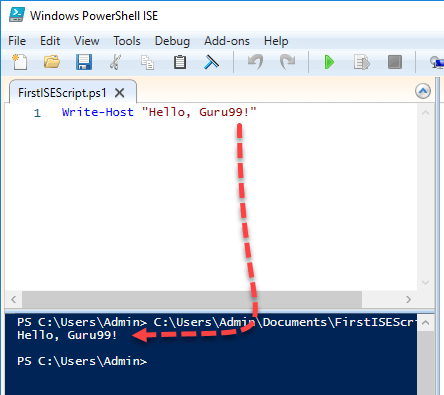
Exemplo 2:
O seguinte código vai dar a Graça de Memória Virtual no seu computador
Get-WmiObject -Class Win32_OperatingSystem –ComputerName localhost |Select-Object -Property CSName,FreeVirtualMemory

PowerShell Conceitos
Agora, neste Powershell para iniciantes tutorial, vamos aprender sobre importantes Powershell conceitos:
| Cmdlets | Cmdlet são ” build-comando escrito em .,net languages like VB or C#. Ele permite que os desenvolvedores estendam o conjunto de cmdlets carregando e escrevendo snap-ins PowerShell. |
| funções | funções são comandos que são escritos na Linguagem PowerShell. Ele pode ser desenvolvido sem usar outros IDE como Visual Studio e devs. |
| Scripts | Scripts são Arquivos de texto em disco com uma extensão .ps1 |
| aplicações | aplicações são programas windows existentes., |
| e se | diz ao cmdlet para não executar, mas para lhe dizer o que aconteceria se o cmdlet fosse executado. |
| confirmar | instruir o cmdlet para pedir antes de executar o comando. |
| descritivo | dá um nível mais elevado de detalhe. |
| depurar | instrui o cmdlet a fornecer informações sobre depuração. |
| ErrorAction | instrui o cmdlet a executar uma acção específica quando ocorre um erro. As ações permitidas continuam, param, silenciosamente-continuam e indagam., |
| Errorvariável | especifica a variável que contém informação sobre erros. |
| OutVariable | Indica o cmdlet para usar uma variável específica para armazenar a informação de saída |
| OutBuffer | Indica o cmdlet para manter o número específico de objetos antes de chamar o seguinte cmdlet no pipeline. |
vantagens do uso de script PowerShell
- Os scripts PowerShell são realmente poderosos e poderiam fazer muita coisa em menos linhas.,
- variáveis são declaradas na forma $ <variável>
- variáveis podem ser usadas para manter a saída de comando, objectos e valores.não é necessário especificar o”tipo” de uma variável.
PowerShell Vs. Prompt de comando
| PowerShell | Prompt de Comando |
|---|---|
|
PowerShell profundamente integra com o sistema operacional Windows. Ele oferece uma interface interativa de linha de comando e linguagem de script., |
Prompt de comando é uma interface padrão de linha de comando que é fornecida pela Microsoft. É uma aplicação win32 simples que pode interagir e conversar com qualquer objeto win32 no Sistema Operacional Windows. |
|
PowerShell usa o que é conhecido como cmdlets. Pode ser invocado no ambiente de execução ou nos scripts de automação. |
tais características não oferecem prompt por comando. |
|
PowerShell considera-os como objectos. Assim, a saída pode ser passada como uma entrada para outros cmdlets através do pipeline., |
Prompt de comando ou mesmo a shell * nix, a saída gerada a partir de um cmdlet não é apenas um fluxo de texto, mas uma coleção de objetos. |
|
a carapaça é muito avançada em relação às características, capacidades e funcionamento interno. |
prompt de comando é muito básico. |
Applications of Powershell
Today, PowerShell has become an ideal choice for IT administrators as it eases management operation and effort in large corporate networks., Por exemplo, vamos assumir que você está gerenciando uma grande rede que contém mais de quatrocentos servidores. Agora você quer implementar uma nova solução de segurança. Esta solução de segurança depende de um determinado serviço que precisa ser executado nesses servidores.
Você pode certamente entrar em cada servidor e ver se eles têm esse serviço instalar e executar ou não. No entanto, é certamente necessário um monte de erros humanos como sua equipe precisa gastar muito tempo neste processo não produtivo.
no entanto, se você usar PowerShell, então você pode completar esta tarefa em apenas alguns minutos., Isso é porque toda a operação é feita com um único script que reúne informações sobre os Serviços em execução nos servidores.
Summary
- Windows PowerShell is object-oriented automation engine and scripting language
- Powershell offers a well-integrated command-line experience for the operation system
- PowerShell first version 1.,0, foi lançado em 2006
- PowerShell permite que os scripts e cmdlets para ser executado em uma máquina remota
- PowerShell é pré-instalado em todas as versões mais recentes do Windows
- um cmdlet é Um leve comando usado na Janela da base de dados de ambiente do PowerShell
- Obter, de Início, para Fora, Pare, Set, Novo são importantes comandos do PowerShell
- Boolean, Byte, bate-Papo, Decimal, Decimal, Longa são importantes para o Tipo de Dados do PowerShell
- $Erro., $Host, $Profile $PID, $PSUICulture, $NULL são alguns variável especial usado no PowerShell
- O Windows PowerShell Integrated Scripting Environment(ISE) é o editor padrão para o PowerShell
- PowerShell profundamente integra com o sistema operacional Windows considerando que o Prompt de Comando é um padrão de interface de linha de comando que fornecida pela Microsoft
- PowerShell tornou-se uma escolha ideal para administradores de TI, pois facilita a gestão da operação e esforço em grandes redes corporativas